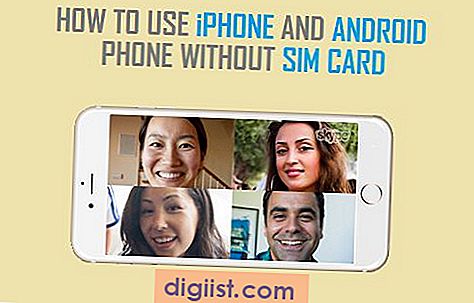תפריט ההגדרות של Apple TV מאפשר לך לבחור את רזולוציית המסך ואת קצב הרענון הטובים ביותר לטלוויזיה שלך, אם כי שיטה זו דורשת ניסוי וטעייה מסוימים. מכיוון שמהירות הרשת יכולה להשפיע על איכות התמונה, Apple TV שלך כולל הגדרה אוטומטית שמתאימה באופן דינמי לרזולוציה בזמן שאתה מזרים תוכן. אם הגדרה זו לא עובדת מספיק טוב, תוכלו לעבור בין הגדרות הרזולוציה הזמינות באמצעות Apple Remote במהלך ההפעלה.
בחר רזולוציה מתפריט ההגדרות
שלב 1
בחר "הגדרות" מהתפריט הראשי של Apple TV, ואז לחץ על "בחר" בשלט הרחוק של Apple. בחר באודיו ווידאו ואז בחר ברזולוציית טלוויזיה. תפריט ההגדרות מציג רשימה של רזולוציות מסך זמינות, כאשר הרזולוציה הנוכחית שלך נבחרה.
שלב 2
בחר הגדרת רזולוציה חדשה מהתפריט, ואז לחץ על "בחר" בשלט הרחוק של Apple. ההגדרה האידיאלית עבור HDTV בצפון אמריקה היא 720p או 1080p עם קצב רענון של 60 הרץ. עיין במדריך למשתמש של הטלוויזיה שלך לקבלת הרזולוציה הנכונה, או נסה כמה הגדרות רזולוציה עד שתמצא את המתאימה.
אשר את בחירתך לאחר התאמת Apple TV שלך לרזולוציה. המסך שלך מציג לוגו של Apple ואתה מתבקש לבטל או להחיל את השינויים שלך. אם אינך רואה את הלוגו של Apple או שהוא נראה מטושטש, בחר "בטל" ואז בחר רזולוציה אחרת מהתפריט. אם התמונה ברורה, בחר "אישור" כדי להחיל את ההגדרה.
בחר הגדרה במהלך הפעלת הווידאו
שלב 1
מחזורי את הגדרות הרזולוציה על ידי לחיצה ממושכת על לחצני "התפריט" ועל "למעלה" של Apple Remote למשך שש שניות. הרזולוציה משתנה אוטומטית כל 20 שניות, ומתחילה שוב מההגדרה המקורית שלך כאשר כל רזולוציה הוצגה.
שלב 2
לחץ על "בחר" כדי לדלג לרזולוציה הבאה במקום לחכות ל- Apple TV לשנות אותה באופן אוטומטי. רכיבה על דרך ההגדרות בדרך זו מציגה את קצב הרענון הזמין לכל רזולוציה, כך שהגדרות רבות עשויות להיראות כמעט זהות.
לחץ על "הפעל" כדי לבחור את ההגדרה המוצגת כעת. השינויים שלך נשמרים בתפריט ההגדרות, ו- Apple TV שלך שומר על הרזולוציה שנבחרה בזמן הפעלת הווידאו, כמו גם כאשר אתה מכבה ומפעיל מחדש את המכשיר.